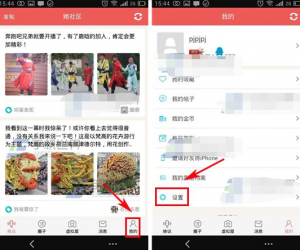怎么设置谷歌浏览器为默认浏览器主页 如何将谷歌设置更改为默认浏览器方法
发布时间:2017-08-02 10:58:59作者:知识屋
怎么设置谷歌浏览器为默认浏览器主页 如何将谷歌设置更改为默认浏览器方法 我们在使用电脑的时候,总是会遇到很多的电脑难题。当我们在遇到了需要将电脑中的谷歌浏览器设置成默认浏览器的时候,我们具体应该怎么操作呢?今天我们就一起来跟随知识屋的小编看看怎么解决吧。
设置谷歌浏览器为默认浏览器的方法:
第一步我们要做的就是进入到电脑的桌面上,然后使用鼠标移动到桌面的左下角位置点击,然后会弹出一个列表选项,我们需要找到里面的控制面板的选项,然后直接打开就可以了,继续往下看。
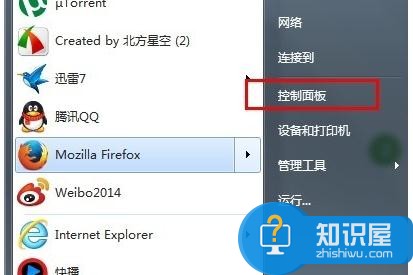
当我们在完成了上面的操作成功的打开了电脑中的控制面板的时候,我们还要在这个界面中找到默认程序的一个选项并且打开它。
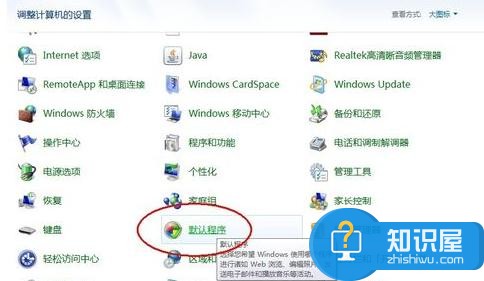
当我们成功的进入到电脑的默认程序设置页面的时候,我们可以在这个页面中看到一个设置默认程序的一个选项,我们直接进入里面,进入以后我们就可以看到电脑上所有的软件,有的时候因为软件过多而导致加载的时间有点长,耐心等待就可以了。
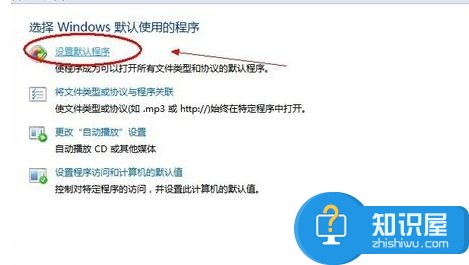
最后全部显示以后,我们需要在这些软件中找到谷歌浏览器选项,我们直接对其进行设置为默认,我们也可以设置关联文件进行默认的打开。我们在设置默认的时候,电脑有的时候会提示是否更改,我们直接进行确认就可以了。
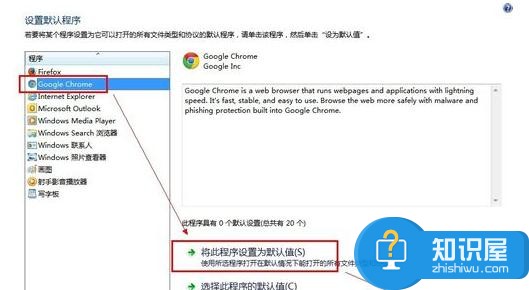
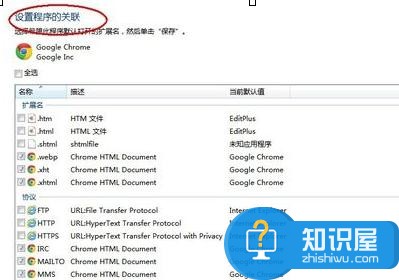
知识阅读
软件推荐
更多 >-
1
 一寸照片的尺寸是多少像素?一寸照片规格排版教程
一寸照片的尺寸是多少像素?一寸照片规格排版教程2016-05-30
-
2
新浪秒拍视频怎么下载?秒拍视频下载的方法教程
-
3
监控怎么安装?网络监控摄像头安装图文教程
-
4
电脑待机时间怎么设置 电脑没多久就进入待机状态
-
5
农行网银K宝密码忘了怎么办?农行网银K宝密码忘了的解决方法
-
6
手机淘宝怎么修改评价 手机淘宝修改评价方法
-
7
支付宝钱包、微信和手机QQ红包怎么用?为手机充话费、淘宝购物、买电影票
-
8
不认识的字怎么查,教你怎样查不认识的字
-
9
如何用QQ音乐下载歌到内存卡里面
-
10
2015年度哪款浏览器好用? 2015年上半年浏览器评测排行榜!